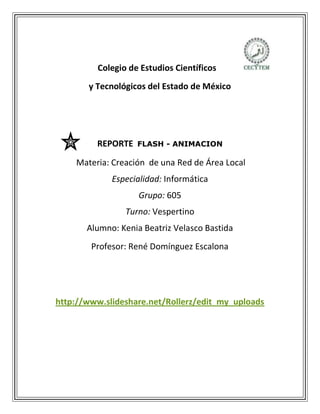
Reporte como crear interpolaciones en flash
- 1. Colegio de Estudios Científicos y Tecnológicos del Estado de México REPORTE FLASH - ANIMACION Materia: Creación de una Red de Área Local Especialidad: Informática Grupo: 605 Turno: Vespertino Alumno: Kenia Beatriz Velasco Bastida Profesor: René Domínguez Escalona http://www.slideshare.net/Rollerz/edit_my_uploads
- 2. Flash - Animación Por animación entendermos que los objetos que aparecen en la pantalla cambien de posición, tamaño, aspecto, color, que giren, se deformen, etc... Tipos de Animación En Flash existen tres tipos de animación: fotograma a fotograma interpolación de movimiento interpolación de forma En la animación fotograma a fotograma, debemos dibujar cada uno de los fotogramas de la animación uno por uno, al estilo de las clásicas películas de dibujos animados. Permite una gran flexibilidad, pero a costa de un elevado esfuerzo. Además, el archivo debe almacenar los cambios de cada fotograma. La animación por interpolación consiste en crear dos objetos diferentes, cada uno de ellos en fotogramas claves no contiguos, y hacer que Flash dibuje automáticamente los pasos intermedios. En este caso, el archivo sólo almacena los estados inicial y final. La animación por interpolación de movimiento es que la debemos elegir cuando los objetos de los dos fotogramas claves sólo se diferencian en su posición, escala o rotación La animación por interpolación de forma ese diferencia en que gradúa el cambio de la forma del objeto, realizada a través de la manipulación de sus puntos de control bezier. También permite cambiar el color. Consideraciones Se llaman Fotogramas Clave a los que contienen cambios en la forma o posición del objeto Para que un objeto se muestre en pantalla en un fotograma determinado, debe crearse un fotograma (no clave). Se mostrará así: . El rectángulo blanco significa que no ha habido cambios de forma ni posición. Podemos mover los fotogramas clave o los del rectángulo para cambiar los puntos de inicio o fin de la animación. Podemos variar la velocidad de toda la animación en "Modificar-película-Veloc Fotogramas": nº de fotogramas/seg.
- 3. Podemos copiar un fotograma clave y pegarlo en otra posición para volver a esa situación después de haberla cambiado. Cómo Crear Animaciones Para crear una interpolación de movimiento, el mejor método es seguir exactamente los siguientes pasos: 1. Crear el objeto en el fotograma clave inicial 2. Crear interpolación de movimiento (con el botón derecho) 3. Insertar un fotograma clave al final 4. Mover el objeto en el fotograma clave final (y/o escalarlo, y/o rotarlo) Si todo ha salido bien, se verá así: En cambio, si falta el fotograma clave final, será así: Y si lo que falta es crear la interpolación, veremos: Para crear una interpolación de forma, el mejor método es seguir exactamente los siguientes pasos: 1. Crear el objeto en el fotograma clave inicial 2. Crear interpolación de forma (en la paleta "Fotograma", elegir interpolación: "Forma") 3. Insertar un fotograma clave al final 4. Modificar el objeto en el fotograma clave final Si todo ha salido bien, se verá así: Para crear un fundido de color, seguiremos los mismos pasos que en la interpolación de forma, pero en este caso debemos asignar diferentes colores a los fotogramas inicial y final. OJO: antes, hay que "separar" el texto. Posibles problemas en las animaciones por interpolación: Antes de animar mediante el panel "Fotograma" un objeto con borde (por ejemplo, un rectángulo o una elipse), o uno que esté formado por varios objetos, debemos agruparlos ("Modificar-Agrupar"). Si elegimos "crear una interpolación de movimiento usando el botón derecho, Flash agrupa automáticamente los objetos seleccionados.
- 4. No podemos animar independientemente cada letra de una palabra a no ser que las distribuyamos en diferentes capas (cada letra en una capa) No podemos cambiar el color de un texto gradualmente si no está convertido a gráfico. ("Modificar-Separar") Si dos objetos van a animarse de formas diferentes, es mejor colocar cada uno en una capa diferente. Si queremos hacer una interpolación de forma y movimiento a la vez, debemos elegir la de forma. Si sólo deseamos cambiar la posición, rotación o escala (tamaño), no debemos hacer una interpolación de forma. En su lugar, elegiremos una interpolación de movimiento. Cómo crear una línea a través de la cual se moverá el objeto: 1. Crear el objeto en el fotograma clave inicial 2. Agregar una Guía de Movimiento (con el botón derecho encima del nombre de la capa) 3. Crear interpolación de movimiento (con el botón derecho apuntando al fotograma inicial) 4. Insertar un fotograma clave al final 5. Mover el objeto en el fotograma clave final (y/o escalarlo, y/o rotarlo) 6. En la capa guía, crear un trazado (con el pincel, la pluma, el lápiz, el óvalo e el rectángulo) 7. Insertar un fotograma clave en la capa guía, al final 8. Arrastrar el objeto en cada fotograma clave hasta que ajuste con el comienzo o fin del movimiento trazado. 9. Si deseamos que la forma gire a la vez que el trazado, debemos elegir "Orientar según trazado" en la paleta fotograma, en el fotograma inicial. 10. Podemos ocultar el trazado de guía ocultando la capa que lo contiene (botón del ojo) Cómo cambiar el color de un texto gradualmente: Veamos cómo hacer el famoso efecto de "fade in" o "fade out" (desvanecimiento) de un texto, que cambiará de color poco a poco, del color de fondo a otro, o de otro al color del fondo (o entre dos colores cualesquiera) 1. Crear el objeto en el fotograma clave inicial, con el color inicial 2. Separar el texto ("Modificar-Separar") 3. Crear interpolación de forma (en la paleta "Fotograma", elegir interpolación: "Forma") 4. Insertar un fotograma clave al final 5. Cambiar el color del objeto en el fotograma final ¿Cómo hacer un giro de 360º o más?
- 5. Si intentamos hacer una interpolación de movimiento para un objeto que deseamos girar 360º, o incluso varias vueltas, veremos que no funciona mediante el método normal, puesto que Flash realizará el cambio por el camino más corto. Si lo hemos girado 380º, Flash sólo girará 20 (380-360). Si la rotación es múltiplo de 360º, el objeto vuelve a quedar en la misma posición en la que estaba, por lo que no se girará nada en absoluto. El método adecuado para rotar una vuelta o más es: 1. Crear el objeto en el fotograma clave inicial 2. Crear interpolación de movimiento (con el botón derecho apuntando al fotograma inicial) 3. En la paleta "Fotograma", elegir Rotar: "CMR" para que gire en el sentido de las agujas del reloj, o CCRM, en el contrario. 4. En la paleta "Fotograma", elegir el número de vueltas completas 5. Insertar un fotograma clave al final